
Denken Sie, ein kürzlich installiertes Update führt zu Problemen auf Ihrem Windows 11-PC? Sie können das Update rollen und alle Änderungen rückgängig machen, die sie an Ihrem Computer vorgenommen haben. Wir zeigen Ihnen, wie Sie beide Updates und Builds in Windows 11 deinstallieren.
In Windows 11 erhalten Sie zwei Arten von Updates: Builds und regelmäßige Updates . Ein Build ist ein großes Update, das neue Funktionen und Erscheinungszeichen verändert. Ein regelmäßiges Update Andererseits Patches-Fehler und Schwachstellen. Sie können beide Aktualisierungen entfernen, wenn Sie sie auf Ihrem Windows 11-PC problematisch finden.
VERBUNDEN: [fünfzehn] Wie Windows 10 "Builds" von Service Packs unterscheidet [fünfzehn]
Deinstallieren Sie ein Update unter Windows 11
Das Entfernen eines regulären Updates (auch als kumulatives Update bezeichnet) ist in Windows 11 einfach. Sie müssen nur das Update auswählen, um in den Einstellungen zu entfernen, und es wird entfernt.
Um zu starten, öffnen Sie die Einstellungs-App auf Ihrem PC. Tun Sie dies, indem Sie gleichzeitig Windows + I drücken.
Wählen Sie in den Einstellungen, von der linken Seitenleiste aus, "Windows Update".
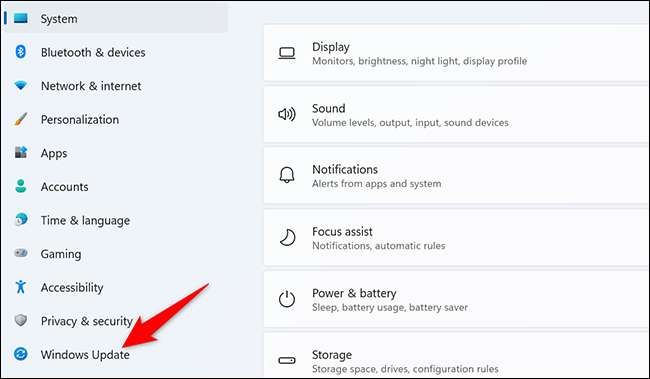
Klicken Sie auf der Seite "Windows Update" auf "Historie aktualisieren".
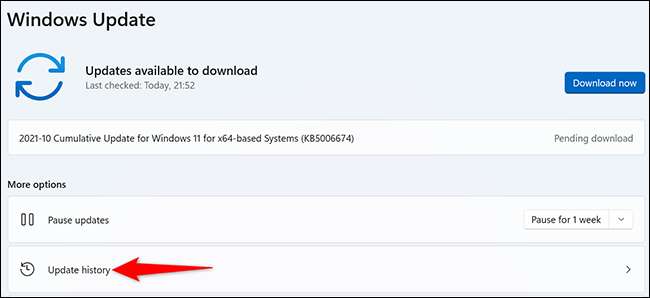
Wählen Sie im Menü "Historat" im Abschnitt "Einstellungen" im Abschnitt "Einstellungen", wählen Sie "Updates deinstallieren".
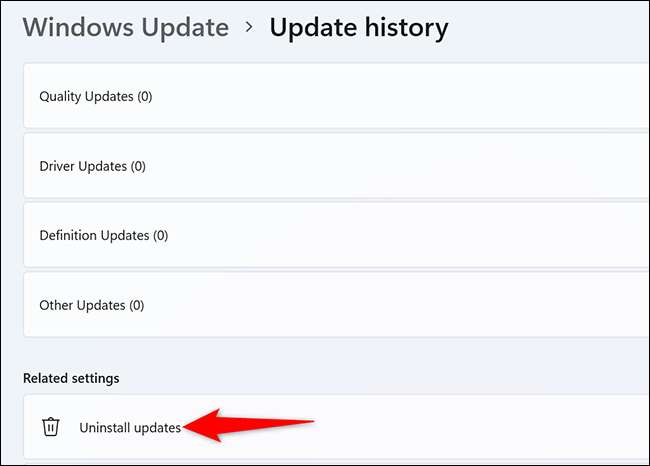
Sie sehen jetzt eine Liste der installierten Updates auf Ihrem PC. Um ein Update zu entfernen, wählen Sie sie in der Liste aus und klicken Sie oben anschließend auf "Deinstallieren".
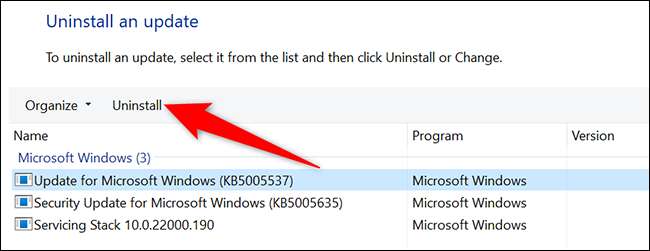
Eine Aufforderung zum Deinstallieren einer Aktualisierung wird angezeigt. Klicken Sie in dieser Aufforderung auf "Ja", um fortzufahren.
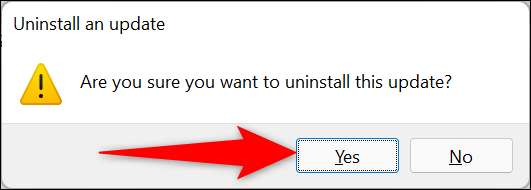
Und Windows 11 beginnt, das ausgewählte Update von Ihrem PC zu entfernen. Wenn es fertig ist, werden Sie alle eingestellt.
Wenn Sie entscheiden, dass ein Update nicht ausreicht, vergessen Sie nicht, dass es möglich ist Downgrade to Windows 10 .
VERBUNDEN: [fünfzehn] Wie Sie von Windows 11 auf Windows 10 heruntergeben [fünfzehn]
Deinstallieren Sie einen Build unter Windows 11
Sie können die Builds einfach wie regelmäßige Updates deinstallieren, aber es gibt einen Fang. Sie können einen Build nur innerhalb von 10 Tagen nach der Installation entfernen. Wenn es mehr als 10 Tage her ist, können Sie den Build nicht zurückrollen. In diesem Fall müssen Sie Windows 11 neu installieren oder eine vollständige Systemsicherung auf Ihrem Computer wiederherstellen, wenn Sie immer noch zurückkehren möchten.
Notiz: [fünfzehn] Wenn Sie einen Build deinstallieren, werden Ihre persönlichen Dateien nicht gelöscht, aber alle Änderungen, die an Ihren Apps und Einstellungen vorgenommen wurden, werden seit dem neuesten Update gelöscht.
Um einen Build zu entfernen, der in den letzten 10 Tagen installiert wurde, öffnen Sie die Einstellungs-App auf Ihrem PC. Tun Sie dies, indem Sie gleichzeitig Windows + I drücken.
Klicken Sie auf dem Einstellungsbildschirm in der linken Seitenleiste auf "System".
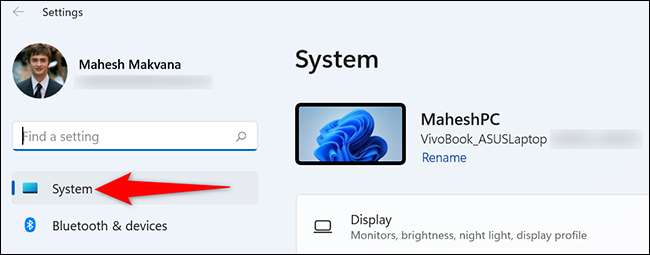
Scrollen Sie in der Seite "System" und klicken Sie auf "Wiederherstellung".
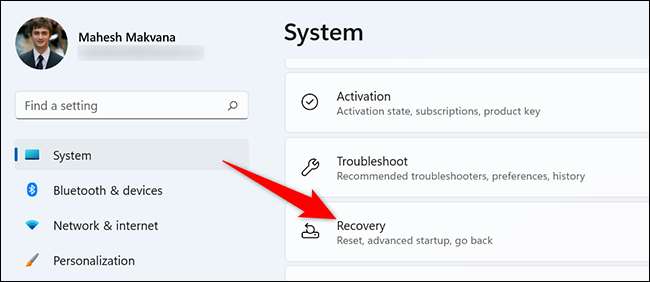
Klicken Sie auf dem Bildschirm "Wiederherstellung" neben dem "Erweiterten Start" auf "Jetzt neu starten".

Sie sehen ein "Wir starten Ihr Gerät neu, sodass Ihre Arbeit speichern". Klicken Sie in dieser Eingabeaufforderung auf "Jetzt neu starten", um Ihren PC neu zu starten.
Spitze: [fünfzehn] Stellen Sie sicher, dass Sie Ihre nicht gespeicherte Arbeit speichern, bevor Sie Ihren Computer neu starten.
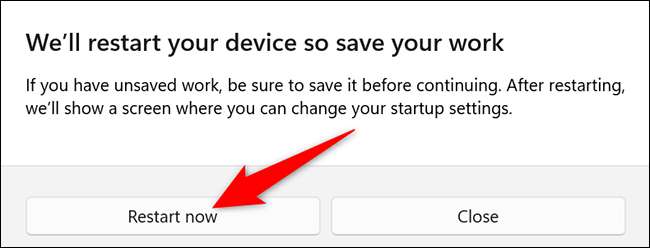
Wenn Ihr PC startet, sehen Sie einen Bildschirm "Option" auswählen ". Von hier aus gehen Sie in die Fehlerbehebung & GT; Erweiterte Optionen & GT; Deinstallieren Sie Updates & GT; Deinstallieren Sie das neueste Feature-Update.
Klicken Sie dort auf "Feature-Update deinstallieren". Und Windows 11 entfernen den neuesten auf Ihrem PC installierten Build!
Wenn Ihre Probleme anhalten, sogar nach dem Deinstallieren von Updates und Bauen, berücksichtigen Sie Starten Sie Ihren PC in den abgesicherten Modus und beheben Sie die Probleme dort.
VERBUNDEN: [fünfzehn] So starten Sie in den abgesicherten Modus unter Windows 11 [fünfzehn]






